配置虚拟机网络
要使 主机 -> 虚拟机,虚拟机 -> 主机,虚拟机 -> 外网都连通,有三个地方要配置。
1. 配置虚拟网络编辑器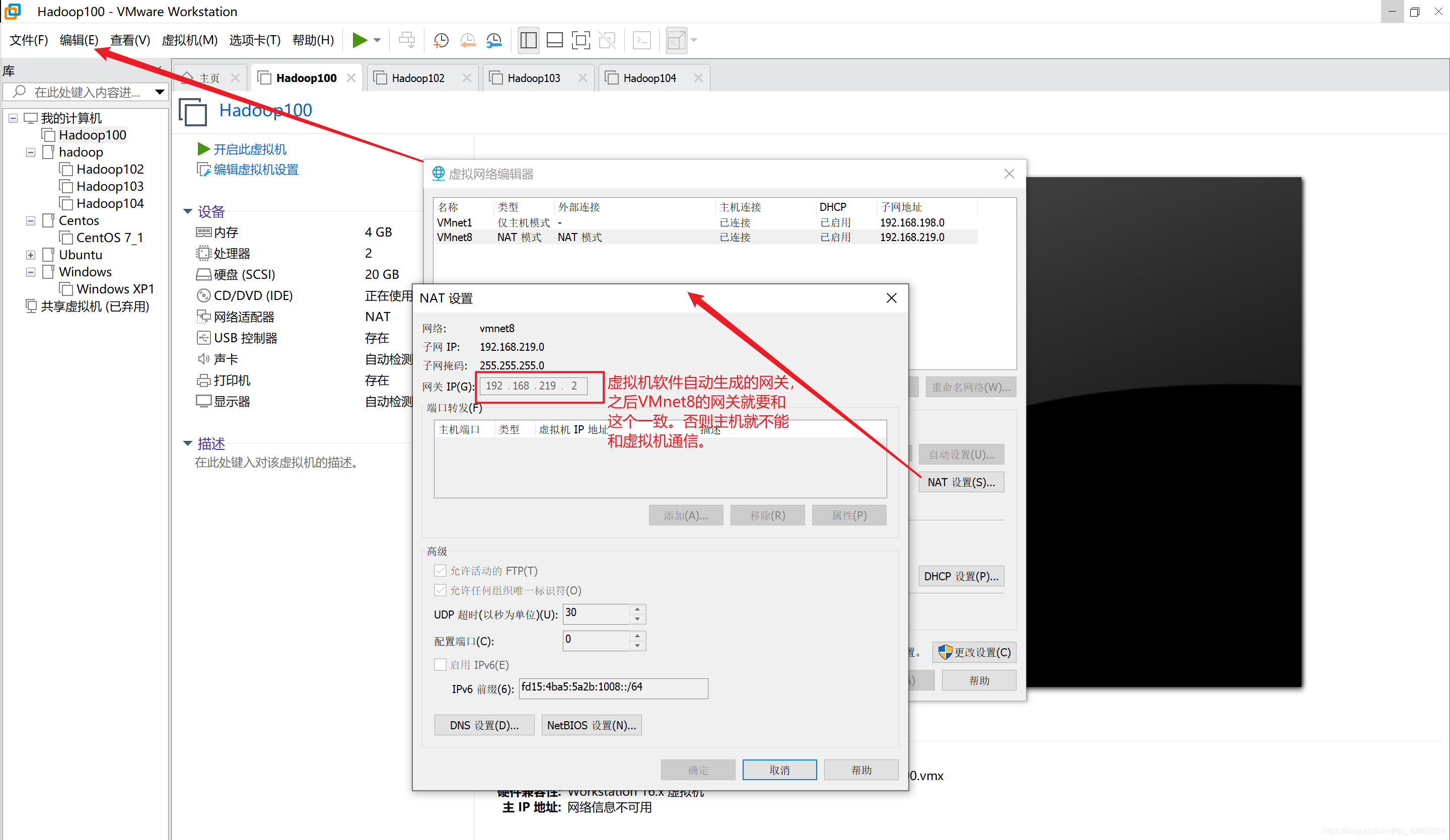
2. 配置VMnet8的地址和网关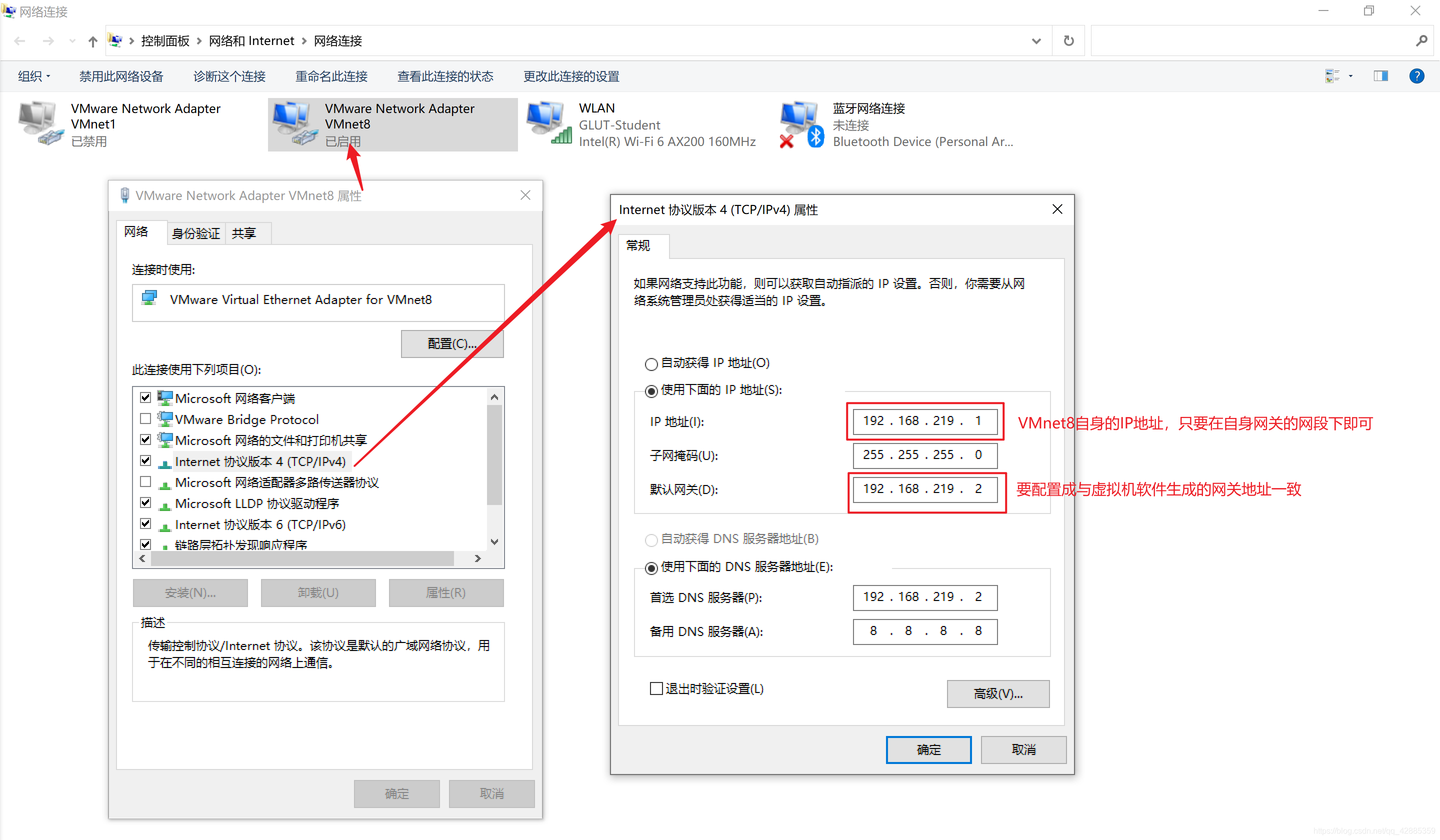
3. 配置虚拟机的网络模式和IP地址和网关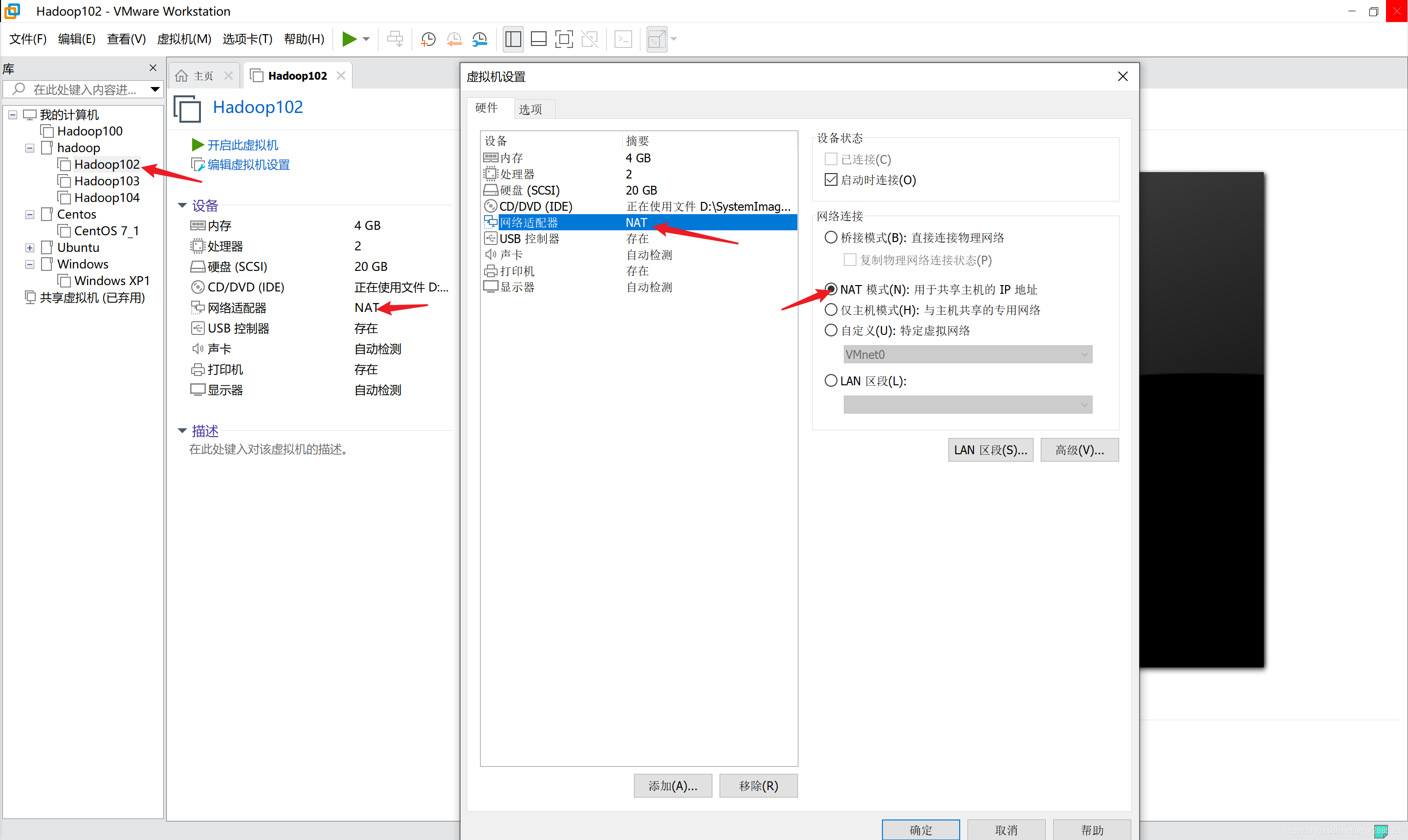
不同系统配置网络的方式不一样。我用的是Centos7
命令:
sudo vim /etc/sysconfig/network-scripts/ifcfg-ens33
4.测试连接
4.1 主机 -> 虚拟机(成功)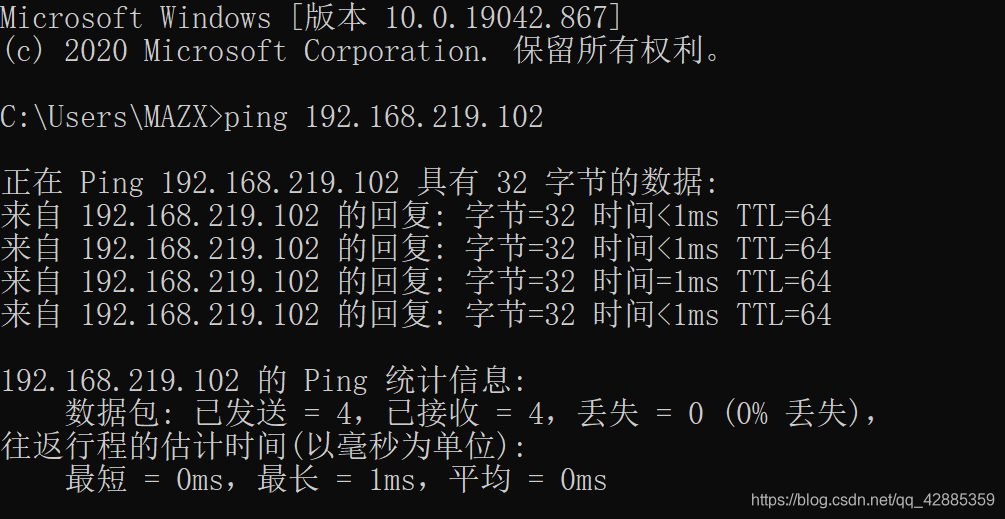
4.2 虚拟机 -> 主机(成功)
主机的IP地址:
虚拟机ping主机:
4.3 虚拟机 -> 外网(成功)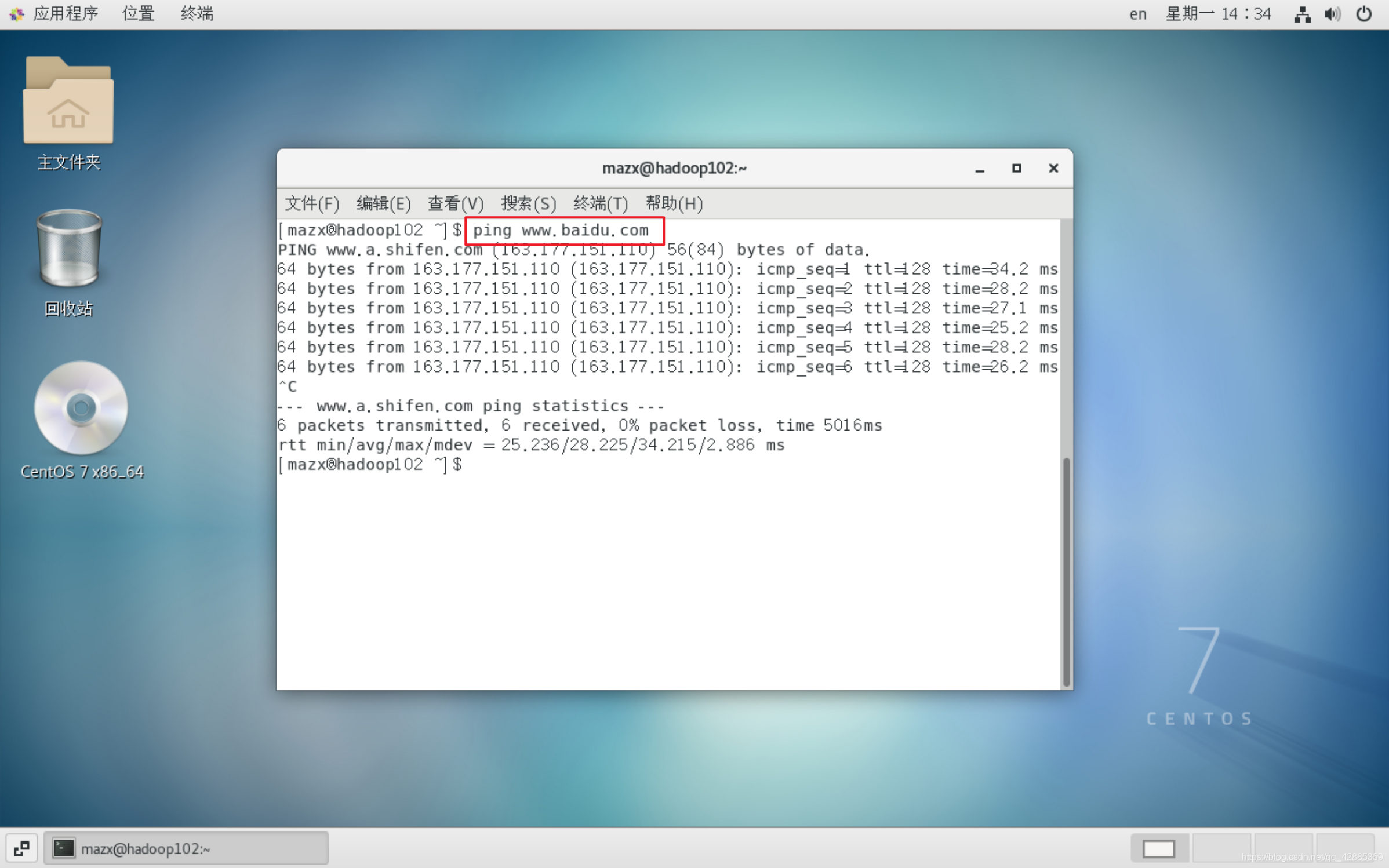
现在虚拟机的网络已经配置完,但我还是想深入思考一下NAT连接模式。虚拟机是如何连接外网的?主机是如何跟虚拟机通信的?虚拟机又是如何与主机通信的?Vmnet8网卡有什么用?
基于对网上有关文章的理解和自身的实验画了下面这张图。

对上图的一些解释
1. VMnet8、VMnet0、VMnet1这些虚拟网卡都是安装了虚拟机后才有的。

2. VMnet8只负责连接从主机到虚拟机的网络,是单向的。也就是说当禁用VMnet8网卡,主机就不能ping通虚拟机,但是虚拟机还是可以ping通主机。说明虚拟机连接主机和外网并不通过VMnet8。但主机连接虚拟机要依赖VMnet8
2.1 实验前主机能ping通虚拟机:

2.2 禁用VMnet8后
 主机ping不通虚拟机
主机ping不通虚拟机

虚拟机可以ping通主机

虚拟机也可以连接外网

3. 当虚拟主机的网关设置错误时,虚拟主机就不能连接外网和主机,但主机还可以连接虚拟机。说明从虚拟机到主机的通信是由虚拟NAT设备和物理网卡实现的。不经过VMnet8。
3.1 修改虚拟机网关(修改后重启虚拟机)

3.2 虚拟机ping外网失败

3.2 虚拟机ping主机失败

3.3 主机ping虚拟机成功























 281
281

 被折叠的 条评论
为什么被折叠?
被折叠的 条评论
为什么被折叠?








